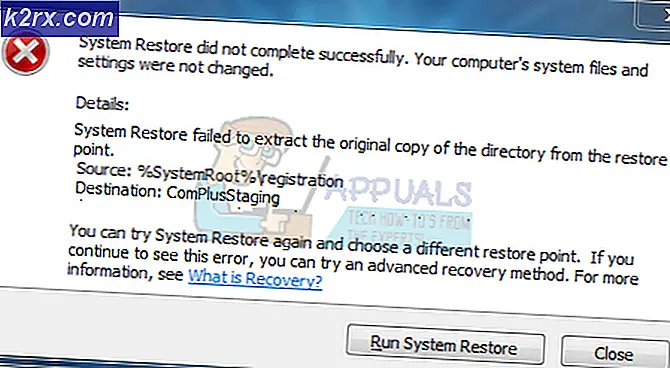Cách khắc phục lỗi USB 43 trên Windows 7, 8 và 10
Lỗi Code 43 trong trình quản lý thiết bị cho biết Windows đã tìm thấy lỗi với thiết bị USB và do đó tắt nó để sử dụng trong hệ điều hành. Lỗi này có nghĩa là một trong các trình điều khiển điều khiển thiết bị, thông báo cho hệ điều hành rằng thiết bị có một cách nào đó không thành công. Nguyên nhân có thể là điều gì đó sai với trình điều khiển hoặc khi thiết bị chưa được rút phích cắm đúng cách trước đây (thông qua đẩy ra). Nó cũng có thể xảy ra vì một trong các trình điều khiển được nạp bị hỏng, và nó có thể được giải quyết bằng cách xóa bộ nhớ cache của trình điều khiển.
Mặc dù Windows có thể cho bạn biết rằng thiết bị đang hoạt động sai, trong phần lớn các trường hợp này không đúng và vấn đề có thể dễ dàng được khắc phục. Mọi người thường gặp phải lỗi này với ổ đĩa flash USB và ổ cứng gắn ngoài, tuy nhiên khả năng nhận được nó với một thiết bị kết nối USB khác, chẳng hạn như điện thoại thông minh hoặc chuột, không nên bị loại trừ.
Trước khi bạn ra ngoài mua thiết bị mới, nó bị hỏng hoặc không hoạt động nữa, chỉ để nhận được thông báo lỗi tương tự khi bạn quay lại, đọc qua các phương pháp sau và thử chúng, vì họ đã giải quyết vấn đề này cho một số người.
Phương pháp 1: Biến PC của bạn và tháo pin (chỉ áp dụng cho người dùng máy tính xách tay)
Việc xóa bộ nhớ cache của trình điều khiển không thể đơn giản được giải quyết bằng cách rút máy tính của bạn, vì nó giữ pin và không có bất kỳ tác dụng nào. Tuy nhiên, có một điều khác bạn có thể làm.
Mẹo CHUYÊN NGHIỆP: Nếu vấn đề xảy ra với máy tính của bạn hoặc máy tính xách tay / máy tính xách tay, bạn nên thử sử dụng phần mềm Reimage Plus có thể quét các kho lưu trữ và thay thế các tệp bị hỏng và bị thiếu. Điều này làm việc trong hầu hết các trường hợp, nơi vấn đề được bắt nguồn do một tham nhũng hệ thống. Bạn có thể tải xuống Reimage Plus bằng cách nhấp vào đây- Rút tất cả các thiết bị USB ra khỏi máy tính. Điều này bao gồm mọi ổ đĩa flash, bộ nhớ ngoài, chuột và bàn phím, v.v.
- Tắt máy tính của bạn. Chờ cho nó tắt, và lấy pin ra.
- Để PC trong khoảng 5 phút, để pin ra và sau đó đặt lại.
- Bật lại PC của bạn.
- Khi bật, hãy bắt đầu cắm lại thiết bị USB của bạn, từng thiết bị một, đảm bảo chúng hoạt động.
Sau khi hoàn tất, bạn không nên gặp lỗi Code 43 nữa và bạn có thể sử dụng lại thiết bị USB của mình.
Cách 2: Cắm thiết bị vào một máy tính khác và đẩy nó ra đúng cách
Nếu bạn có một máy tính khác theo ý của bạn, bạn có thể tận dụng nó.
- Cắm thiết bị vào máy tính khác.
- Hãy để nó tải, và chắc chắn rằng nó hoạt động.
- Khi bạn chắc chắn rằng nó hoạt động, từ thanh tác vụ của bạn, nhấp vào thiết bị của bạn và chọn Đẩy ra từ trình đơn.
- Bây giờ bạn có thể đặt nó trở lại trong máy tính của bạn, và nó sẽ hoạt động mà không cho bạn lỗi.
Phương pháp 3: Chạy Trình khắc phục sự cố Windows
- Nhấp vào Bắt đầu
- Loại khắc phục sự cố
- Chọn Định cấu hình thiết bị trong phần cứng và âm thanh
- Nhấp vào Tiếp theo
- Nhấp vào Áp dụng sửa chữa này
Mặc dù nhìn thấy lỗi này sẽ làm cho bạn tin rằng có điều gì đó sai với thiết bị phần cứng của bạn, bằng cách làm theo các phương pháp được mô tả ở trên, bạn sẽ thấy rằng bạn có thể dễ dàng sửa chữa nó. Bây giờ bạn có thể tiếp tục sử dụng thiết bị USB của mình mà không gặp bất kỳ lỗi nào.
Mẹo CHUYÊN NGHIỆP: Nếu vấn đề xảy ra với máy tính của bạn hoặc máy tính xách tay / máy tính xách tay, bạn nên thử sử dụng phần mềm Reimage Plus có thể quét các kho lưu trữ và thay thế các tệp bị hỏng và bị thiếu. Điều này làm việc trong hầu hết các trường hợp, nơi vấn đề được bắt nguồn do một tham nhũng hệ thống. Bạn có thể tải xuống Reimage Plus bằng cách nhấp vào đây